Moto 360 2nd gen 買っちゃったよ!(起動&初期設定)
前回の続きです。大丈夫かな…
・・・・・起動・・・・・

最初はMotorolaのロゴ。つぎに時計の文字盤が回り…次のアニメーションは初回起動のみのようです。初期化すれば見れます。つぎがAndroid 6.0のブートアニメーション。最後に時計らしくAndroid Wear。
Androidはみんな「Welcome!」なんですね。てことはApple Watchは「Hello!」なんですかね?
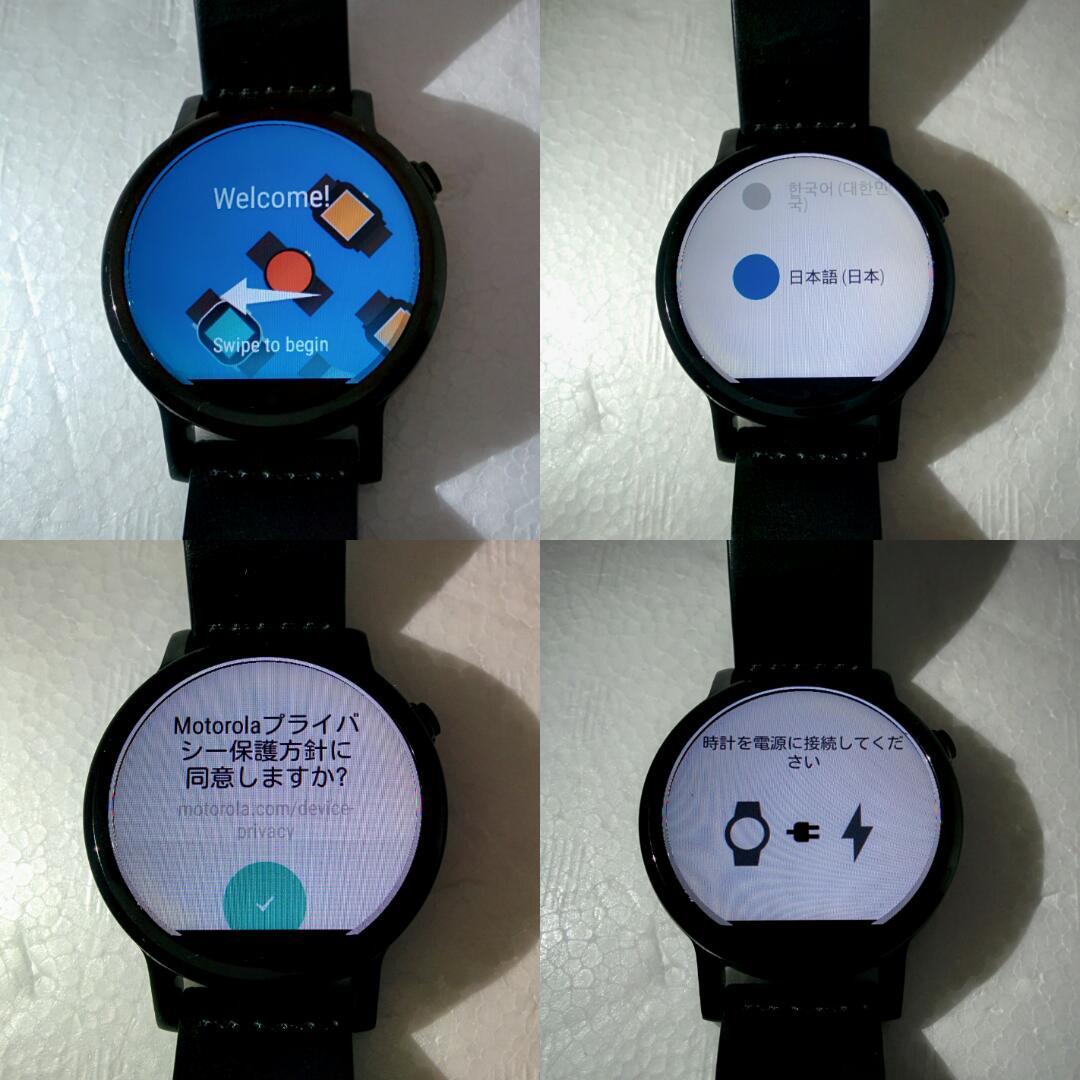
「Welcome」をスライドすると言語設定です。
プライバシー保護方針に同意します。下にスライドするとズラーッと何が記載されているわけではなく、URLが書いてあるのでそれをPCやスマートフォン等のブラウザに打って閲覧する必要があるようです。まぁ見る人なんていないと思いますが。拒否権がないのは珍しいです。要らないですが。チェックしたあとペアリング作業と思いきや「充電してください。」と言われました。

スタンドに置くとすぐにペアリング作業に移れました。その後外しても大丈夫でしたがペアリング後また「充電してください」となりました。
Android端末またはiOS端末にAndroid Wearアプリをインストールし、ペアリングを行います。
スマートフォンのBluetoothをオンにしてアプリを起動します。接続待機中のAndroid Wear端末、今回はMoto360 2nd genで、Moto 360 0B56と表示されました。0B56は固定されているわけではなく初期化すると変わります。ペアリングすると色々許可を求めてきます。後々面倒なので最初はすべて許可しておきます。あとで設定から拒否できます。アプリのメイン画面に来たらスマートフォンでの作業は終了です。
スマートフォンでペアリングを進めるとAndroid Wear側でも作業が進んでいきます。所要時間はiOS端末の場合すぐに終わります。Android端末の場合は端末に入っているAndroid wear対応アプリが入っている数だけ時間がかかります。今回は8つほどの対応アプリがあり30分くらいかかりました。Bluetoothなのでスマートフォンからあまり離れないようにしてください。時間が伸びたり失敗したりします。失敗した場合ボタンを長押すると設定画面が開くので初期化して最初からやり直します。
長い長い同期のあと簡単なチュートリアルが始まります。これもちょっと多いです。最後には時計の画面が表示されたら初期設定等々が終了です。
・・・・・メニュー・・・・・
時計の画面(ホーム画面)から開けるメニューをかんたんに紹介します。
上から引っ張ると
通知の非表示、シアターモード、明るさの強調3つのトグルと設定があります。シアターモードは横のボタンを2回押すことでもでき、機能としては画面が消え画面操作を受け付けなくなります。ボタンを1回押すことで解除できます。
右から左へ引っ張ると
アプリ一覧、連絡先、OK Googleの3つがあります。
OK Googleはスマートフォン同様、音声検索で「OK Google」と呼びかけることでこの画面に行くこともできます。
・・・・・その他・・・・・
通知が来るときはブルッとバイブがきて画面の下の部分に主題が表示されます。音楽が再生されれば曲名が表示されます。基本的な操作や音量を変えたりもできます。
・・・・・・・・・・・・・・・・・・・・
今回はこれで以上です。質問や感想があればコメント欄にお願いします。
Xperia XZかPixelか悩む…
デザイン・カメラの解像度を取るか、カスタム(root)しやすさをとるか…